كيفية إرسال بريد إلكتروني إلى جميع المستخدمين المسجلين في WordPress
نشرت: 2022-06-20هل تريد إرسال رسائل بريد إلكتروني إلى جميع المستخدمين على موقع WordPress الخاص بك؟
إذا كان لديك موقع عضوية حيث يمكن للمستخدمين التسجيل ، فقد ترغب في إرسال إعلانات أو ترويجات أو رسائل إخبارية بالبريد الإلكتروني.
في هذا المنشور ، سنوضح لك بالضبط كيف يمكنك إرسال رسائل بريد إلكتروني إلى مستخدمي WordPress.
لكن أولاً ، دعنا نتحدث عن معنى إرسال القائمة البريدية بالكامل بالبريد الإلكتروني (المعروف أيضًا باسم البريد الإلكتروني الجماعي).
ما هو البريد الإلكتروني الجماعي؟
يتم إرسال الرسائل الإلكترونية الجماعية عندما ترسل نفس البريد الإلكتروني إلى قائمة المستلمين. تشمل الأنواع الشائعة من رسائل البريد الإلكتروني الجماعية الرسائل الإخبارية والإعلانات وتحديثات المنتجات والعروض الترويجية.
إذا كان عملاؤك مسجلين على موقع WordPress الخاص بك ، فمن الممكن أن ترسل لهم رسائل بريد إلكتروني جماعية مباشرة من WordPress الخاص بك.
ومع ذلك ، ليس من الممارسات الجيدة تشغيل حملات التسويق عبر البريد الإلكتروني من WordPress (كما نوضح أدناه).
ومع ذلك ، إذا كنت تفضل استخدام WordPress لحملات البريد الإلكتروني الخاصة بك ، فلدينا برنامج تعليمي خطوة بخطوة يشرح العملية برمتها.
كيفية إرسال بريد إلكتروني إلى مستخدمي WordPress
هل أنت جاهز لإرسال رسائل البريد الإلكتروني إلى مستخدمي WordPress؟ ما عليك سوى اتباع الخطوات أدناه للبدء.
في هذه المادة
- 1. قم بتثبيت WP Mail SMTP
- 2. قم بتوصيل WP Mail SMTP بخدمة Mailer
- 3. قم بتثبيت البرنامج الإضافي لإرسال البريد الإلكتروني للمستخدمين
- 4. إرسال بريد إلكتروني إلى جميع مستخدمي WordPress
- لماذا يجب تجنب استخدام WordPress لحملات البريد الإلكتروني
دعنا نتعمق.
1. قم بتثبيت WP Mail SMTP
بادئ ذي بدء ، نحتاج إلى التأكد من تسليم رسائل البريد الإلكتروني التي تريد إرسالها بنجاح إلى جميع المشتركين.
ولهذا ، نوصي بتثبيت WP Mail SMTP على موقعك. يمكّنك WP Mail SMTP من توصيل موقع WordPress الخاص بك بخدمة الإرسال. بهذه الطريقة ، تنتهي رسائل البريد الإلكتروني الخاصة بك دائمًا في صناديق البريد الوارد الخاصة بالمستلمين.
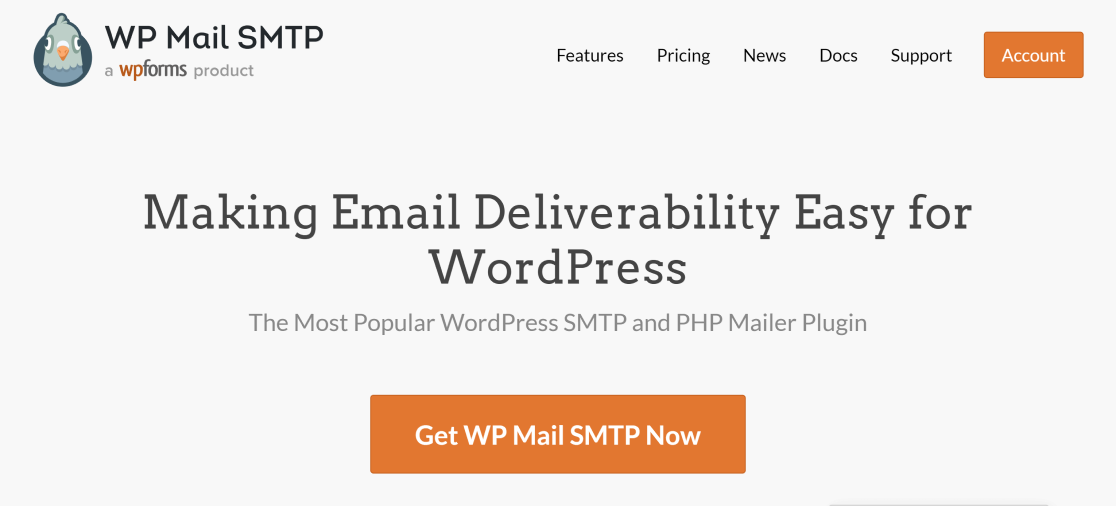
للحصول على هذا البرنامج المساعد ، راجع هذا الدليل حول كيفية تثبيت WP Mail SMTP على موقعك.
بمجرد تنشيط المكون الإضافي على موقعك ، انتقل إلى الخطوة التالية.
2. قم بتوصيل WP Mail SMTP بخدمة Mailer
لكي يعمل WP Mail SMTP ، تحتاج إلى تكوين إعدادات موقعك بحيث يتم توجيه جميع رسائل البريد الإلكتروني بشكل صحيح عبر خادم SMTP.
WP Mail SMTP يجعل هذا أمرًا سهلاً حقًا. بعد تثبيته وتنشيطه ، سيبدأ معالج إعداد WP Mail SMTP لإرشادك خلال هذه العملية.
إذا لم يتم تشغيل المعالج من تلقاء نفسه ، فانتقل إلى WP Mail SMTP »Settings. ثم ، انقر فوق تشغيل معالج الإعداد ضمن قسم البريد.
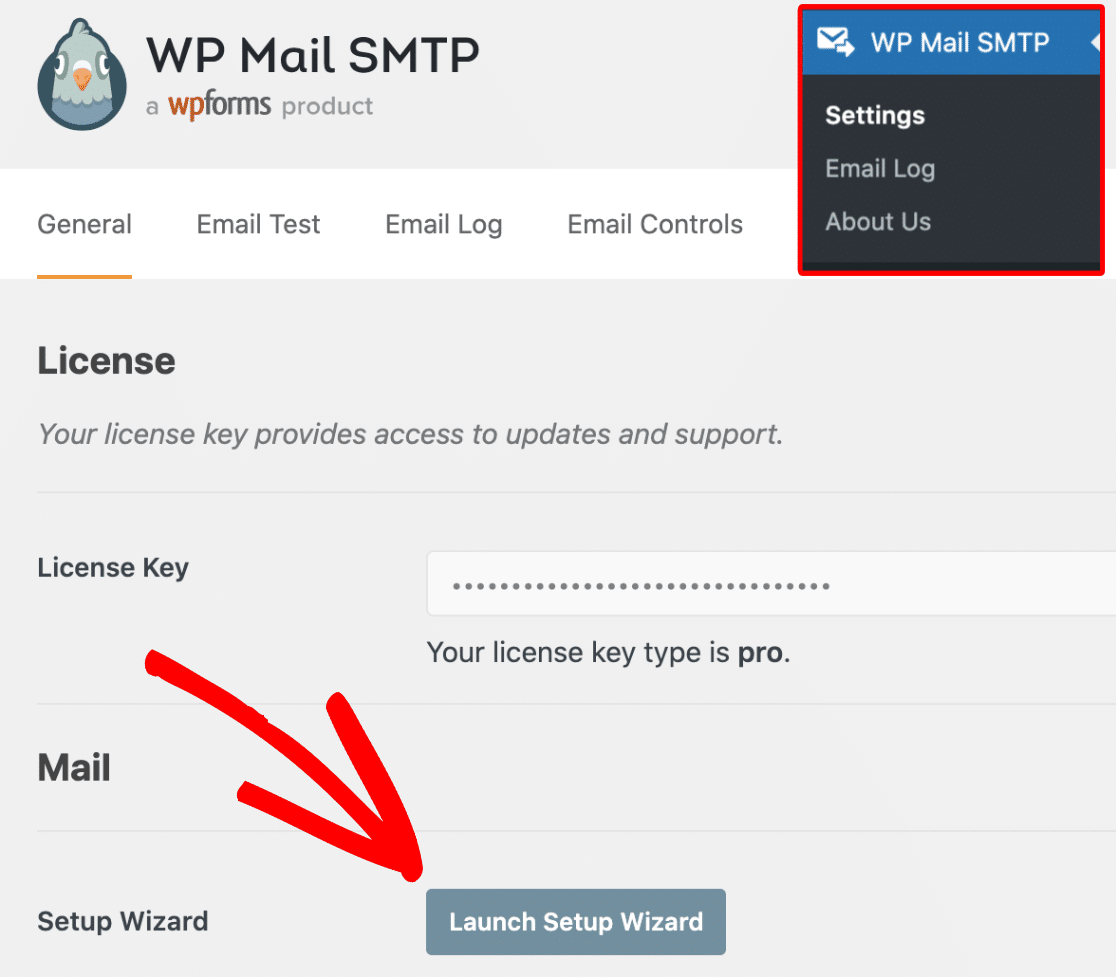
عند تشغيل المعالج ، سيطلب منك اختيار مرسل بريد لربط موقع WordPress الخاص بك به.
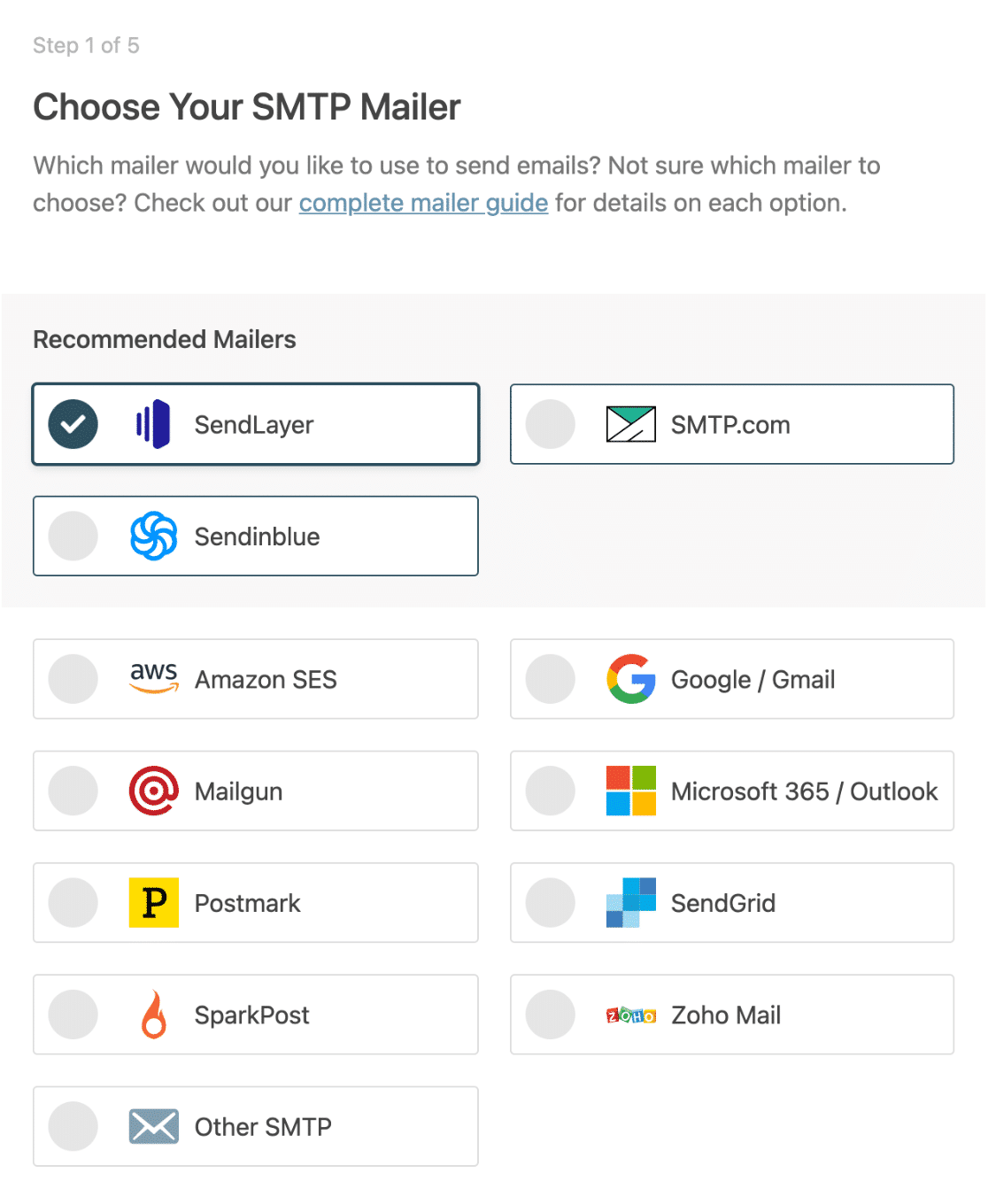
أفضل خدمة إرسال موصى بها لدينا هي SendLayer نظرًا لسهولة استخدامها وأسعارها المعقولة. حدد SendLayer ثم انقر فوق حفظ ومتابعة للمتابعة.
الآن ، ستحتاج إلى توفير مفتاح API الخاص بك وتفاصيل أخرى لتكوين تكامل WP Mail SMTP مع SendLayer. للحصول على الإرشادات ، راجع هذا الدليل حول إعداد SendLayer باستخدام WP Mail SMTP.
سيقوم المعالج الآن بإرسال بريد إلكتروني تجريبي للتأكد من أن التكوين الخاص بك قد تم إعداده بشكل صحيح. إذا كان كل شيء جيدًا ، فانتقل إلى الخطوة التالية.
ملاحظة: يجب أن يكون لديك حساب SendLayer مع مجال بريد إلكتروني تم التحقق منه متصل به من أجل إضافته كرسالة بريد في WP Mail SMTP. يوضح هذا الدليل حول ترخيص المجال الخاص بك في SendLayer العملية خطوة بخطوة بالتفصيل.
3. قم بتثبيت البرنامج الإضافي لإرسال البريد الإلكتروني للمستخدمين
مع استعداد WP Mail SMTP على موقعك ، فإنه سيتأكد من أن رسائل البريد الإلكتروني الصادرة من جميع المكونات الإضافية عبر موقع WordPress الخاص بك ترسل بشكل موثوق دون مشاكل.
لكنك لا تزال بحاجة إلى مكون إضافي لكتابة رسائل البريد الإلكتروني هذه واختيار المستلمين. يُطلق على أسهل مكون إضافي لبرنامج WordPress لهذا الغرض إرسال بريد إلكتروني إلى المستخدمين.
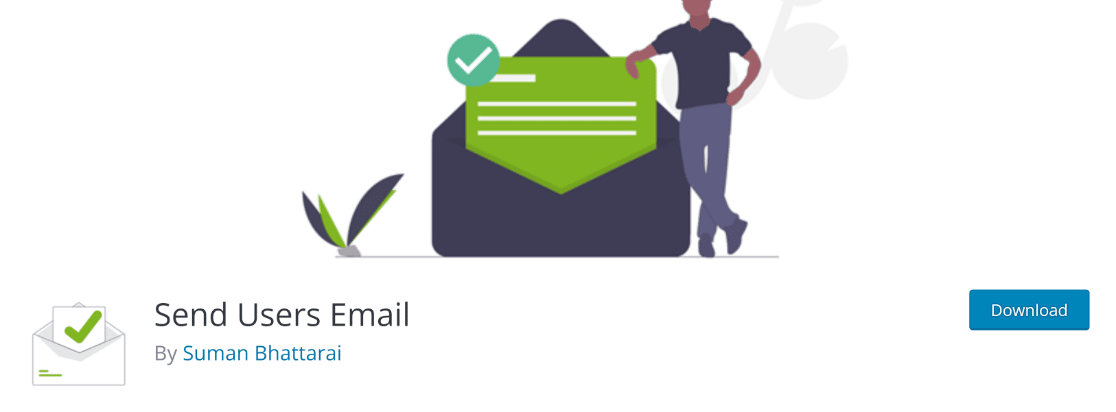
قم بتثبيت إرسال بريد إلكتروني للمستخدمين على موقعك. إذا كنت لا تعرف كيف ، فراجع هذا الدليل حول تثبيت مكونات WordPress الإضافية.
بعد تثبيت وتفعيل المكون الإضافي على موقعك ، انتقل إلى الخطوة التالية والأخيرة.
4. إرسال بريد إلكتروني إلى جميع مستخدمي WordPress
من لوحة معلومات WordPress الخاصة بك ، انتقل إلى البريد الإلكتروني للمستخدمين »أدوار البريد الإلكتروني.

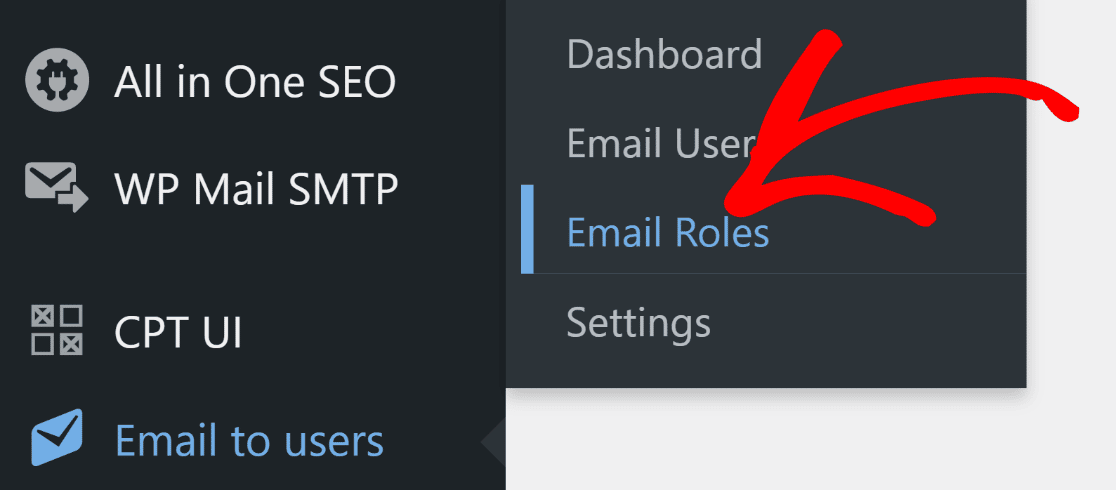
سيقودك هذا إلى شاشة محرر البريد الإلكتروني. هنا ، يمكنك كتابة موضوع بريدك الإلكتروني ، واختيار المستلمين من خلال دور WordPress المعين لهم ، وكتابة رسالة نص البريد الإلكتروني.
لإرسال البريد الإلكتروني إلى المشتركين المسجلين لديك ، حدد المربع بجوار المشترك .
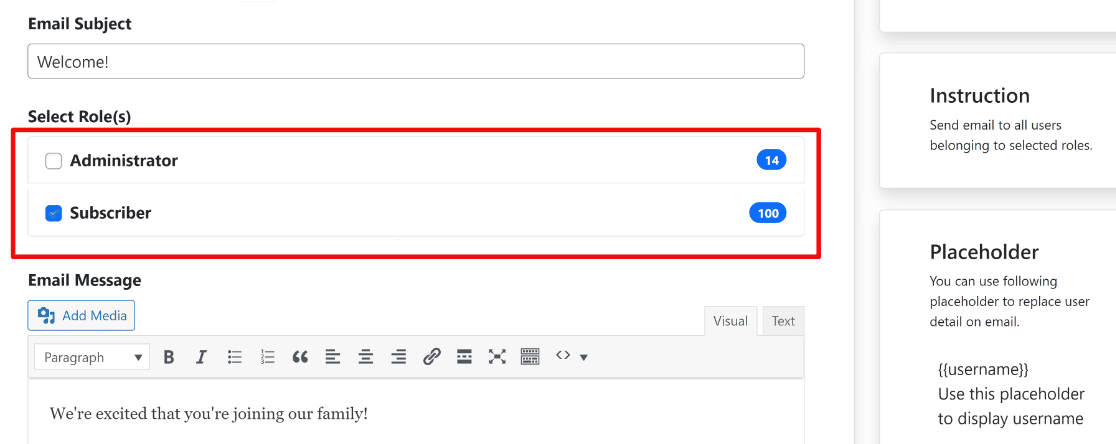
أنت حر في تحديد مجموعات أخرى من مستخدمي WordPress حسب أدوارهم (مثل المسؤولين والمؤلفين والمحررين وما إلى ذلك) أيضًا.
عند الانتهاء ، انقر فوق إرسال رسالة.

سيؤدي القيام بذلك إلى إرسال رسالة البريد الإلكتروني الخاصة بك إلى جميع مشتركي WordPress.
من الممكن أيضًا تحديد المستخدمين الذين ترغب في إرسال بريدك الإلكتروني إليهم بشكل فردي ، بدلاً من إرسال بريد إلكتروني جماعي لقائمتك بأكملها.
للقيام بذلك ، انتقل إلى البريد الإلكتروني للمستخدمين »البريد الإلكتروني للمستخدمين. في هذه الشاشة ، سترى قائمة بكل مستخدم مسجل على موقع WordPress الخاص بك. حدد المستلمين عن طريق تحديد المربعات بجوار أسمائهم.
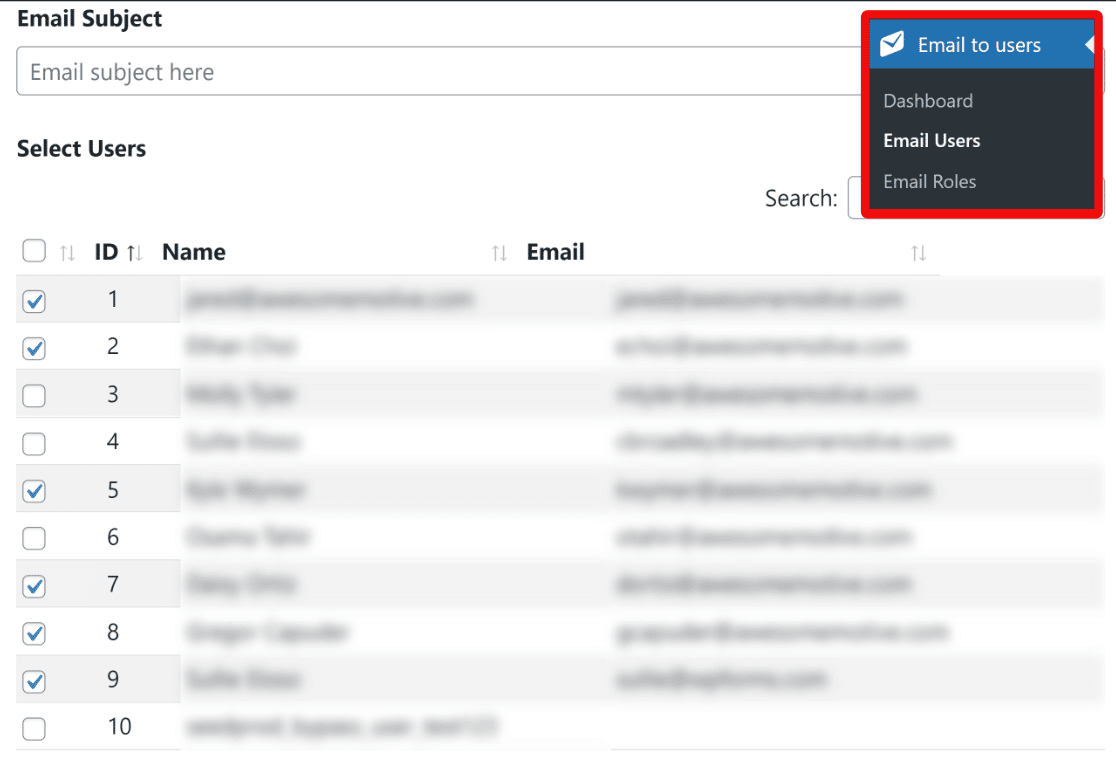
يمكنك كتابة موضوع وجسم بريدك الإلكتروني كما كان من قبل. بعد الانتهاء من تحديد المستلمين وكتابة البريد الإلكتروني ، انقر فوق إرسال رسالة لإرسال البريد الإلكتروني.

سيؤدي هذا إلى إرسال بريد إلكتروني إلى مستخدمي WordPress الذين حددتهم بشكل فردي كمستلمين لك.
وهذا كل شيء! أنت تعرف الآن كيفية إرسال بريد إلكتروني إلى جميع المستخدمين المسجلين على موقع WordPress الخاص بك أو فقط إلى هؤلاء المستلمين الذين تختارهم بشكل فردي.
ولكن قبل أن ننتهي من هذا المنشور ، نود أن نذكرك بأنه ليس من الجيد عادةً الاعتماد على WordPress في حملات التسويق عبر البريد الإلكتروني ...
لماذا يجب تجنب استخدام WordPress لحملات البريد الإلكتروني
في حين أنه من الممكن تقنيًا استخدام WordPress للتسويق عبر البريد الإلكتروني باستخدام مكونات إضافية مثل WP Mail SMTP و Send Users Email ، فإن هذه ليست ممارسة موصى بها.
فيما يلي بعض الأسباب التي تجعلك لا تعتمد على WordPress للتسويق عبر البريد الإلكتروني:
- القيود الوظيفية: لم يتم تصميم WordPress للتعامل مع رسائل البريد الإلكتروني الجماعية بكفاءة. نظرًا لأن وظائف البريد الإلكتروني الخاصة بك مع WordPress يتم التحكم فيها عن طريق الاستضافة بدلاً من خدمة البريد المخصصة ، فإنها تفرض قيودًا أكثر صرامة على أحجام بريدك الإلكتروني. نتيجة لذلك ، من المحتمل أن تواجه تأخيرات كبيرة عند إرسال رسائل بريد إلكتروني جماعية وقد يقوم مزود خدمة الاستضافة الخاص بك بحظر رسائل البريد الإلكتروني الخاصة بك تمامًا.
- تصميم البريد الإلكتروني الأساسي: باستخدام WordPress ، يصعب كثيرًا تصميم رسائل بريد إلكتروني جذابة بصريًا مع عناصر رسومية ما لم تكن تعرف بعض الترميز المتقدم المستوى. من ناحية أخرى ، فإن أدوات التسويق عبر البريد الإلكتروني المخصصة تجعل تصميم رسائل البريد الإلكتروني ذات المظهر الاحترافي أمرًا بسيطًا للغاية.
- عدم وجود ميزات متقدمة: تمنحك خدمة التسويق عبر البريد الإلكتروني الكاملة مثل MailerLite الكثير من الأدوات لتحسين التسويق عبر البريد الإلكتروني. يتضمن ذلك اختبارات A / B ، وسير العمل الآلي ، وقواعد تجزئة الجمهور المتقدمة ، والتحليلات. باستخدام WordPress ، لا يمكنك تجربة أو تحليل رسائل البريد الإلكتروني الخاصة بك بنفس المرونة التي توفرها خدمات التسويق عبر البريد الإلكتروني.
لهذه الأسباب ، من الأفضل استخدام خدمة تسويق عبر البريد الإلكتروني مثل MailerLite أو Constant Contact أو Sendinblue أو أي أداة أخرى ذات تصنيف عالي.
وهذا كل ما لدينا من أجلك اليوم! يمكنك الآن إرسال بريد إلكتروني إلى مستخدمي WordPress دون أي مشاكل.
بعد ذلك ، قم بإنشاء نماذج MailerLite في WordPress
على الرغم من أننا لا نوصي بإرسال رسائل إخبارية من WordPress ، فلا يزال بإمكانك استخدام نماذج WordPress الخاصة بك كجزء أساسي من إستراتيجية بناء قائمتك.
يتيح لك WPForms إنشاء نماذج الاشتراك في الرسائل الإخبارية MailerLite التي ترسل تلقائيًا تفاصيل الاتصال إلى حساب MailerLite الخاص بك. بهذه الطريقة ، يمكنك استخدام WordPress لتنمية قائمة بريدك الإلكتروني ثم تشغيل حملات البريد الإلكتروني الخاصة بك من MailerLite.
يمكن أن تؤدي عمليات التكامل بين WordPress وأدوات الجهات الخارجية إلى تحسين كفاءة عملك بشكل كبير. للحصول على أفكار ، راجع دليلنا حول أهم المكونات الإضافية لأتمتة التسويق في WordPress.
قم بإنشاء نموذج WordPress الخاص بك الآن
جاهز لإصلاح رسائل البريد الإلكتروني الخاصة بك؟ ابدأ اليوم مع أفضل مكون إضافي لـ WordPress SMTP. يتضمن WP Mail SMTP Elite إعداد White Glove الكامل ويقدم ضمانًا لاسترداد الأموال لمدة 14 يومًا.
إذا ساعدتك هذه المقالة ، فيرجى متابعتنا على Facebook و Twitter لمزيد من النصائح والبرامج التعليمية حول WordPress.
